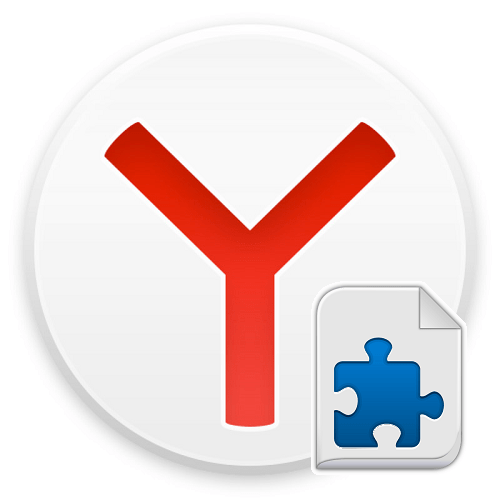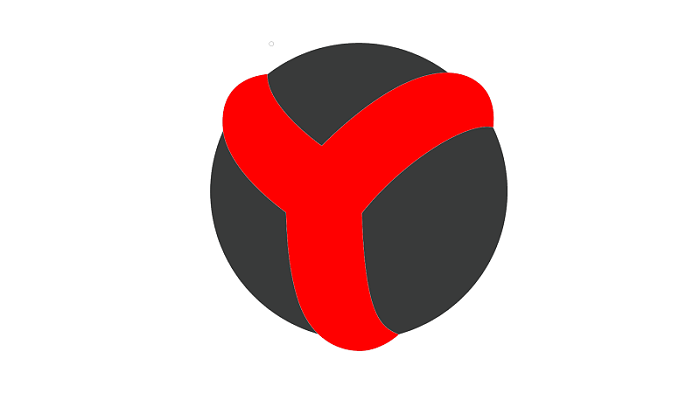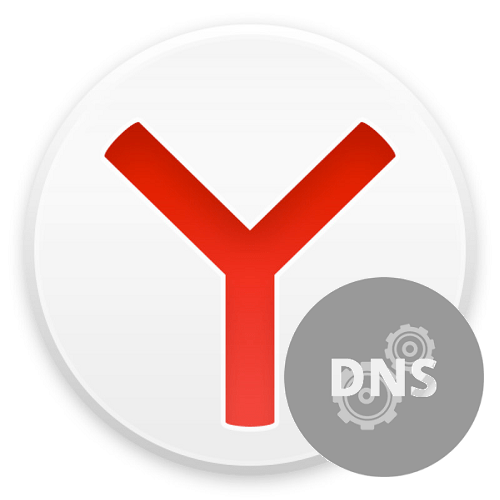Зміст
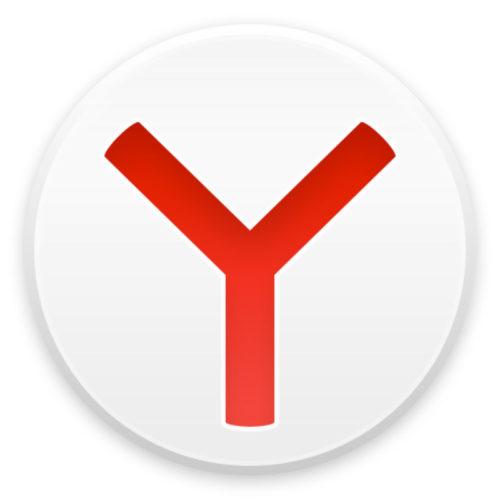
Функціональна нова вкладка в будь — якому браузері-річ досить корисна, яка дозволяє швидше виконувати різні операції, наприклад, відкривати ті чи інші сайти. З цієї причини Доповнення "Візуальні закладки", випущене компанією Яндекс, користується великою популярністю серед користувачів всіх браузерів: Google Chrome, Internet Explorer , Mozilla Firefox і ін.Чи можна встановити візуальні вкладки в Яндекс.Браузер, і як це зробити?
Як встановити візуальні вкладки в Яндекс.Браузер
Якщо ви встановили Яндекс.Браузер, то окремо ставити Візуальні закладки немає необхідності, оскільки вони вже встановлені в браузер автоматично. "Візуальні закладки" є частиною елементів.Яндекса, про які докладніше ми розповідали тут . Встановити Візуальні закладки від Яндекса з маркету розширень Google також не можна — браузер повідомить про те, що він не підтримує це розширення.
Відключати або включати Візуальні закладки самостійно не можна, і вони завжди доступні для користувача, коли той відкриває нову вкладку, натискаючи на відповідну іконку в рядку вкладок:
Різниця між візуальними закладками Яндекс.Браузера та інших браузерів
Функціонал візуальних закладок, вбудованих в Яндекс, і окремого розширення, що встановлюється в інші браузери, абсолютно ідентичний. Різниця полягає лише в деяких деталях інтерфейсу — для свого браузера розробники зробили Візуальні закладки дещо більш унікальними. Давайте порівняємо Візуальні закладки, встановлені в Chrome:
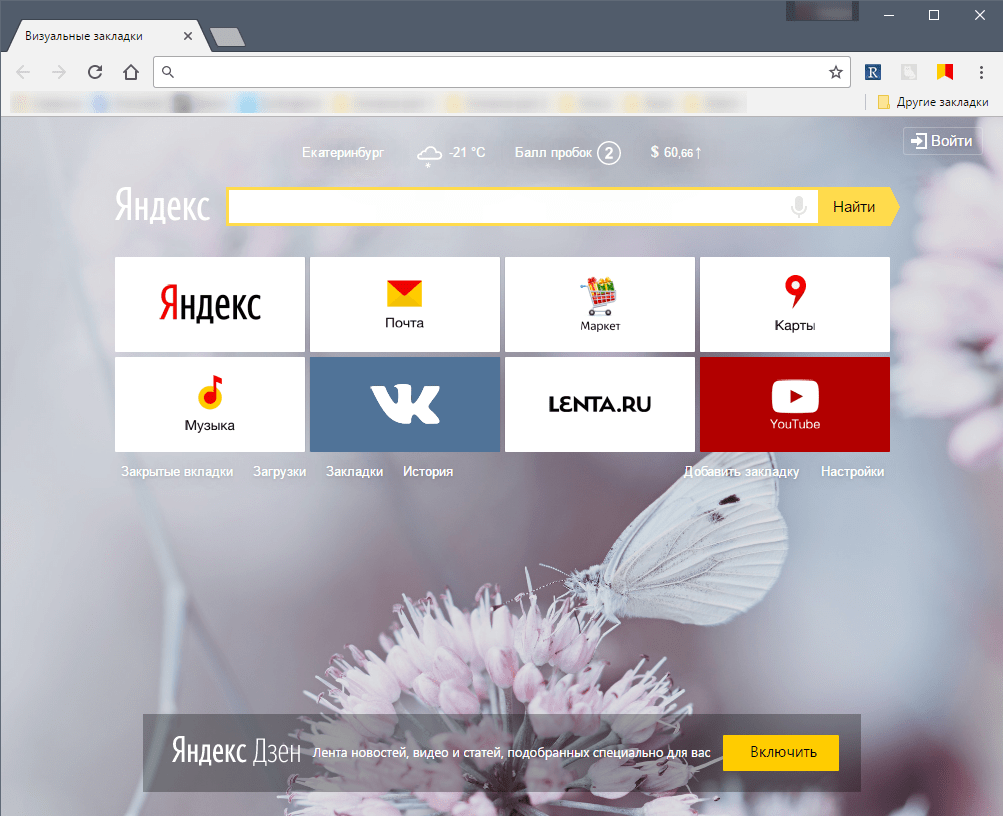
І в Яндекс.Браузер:
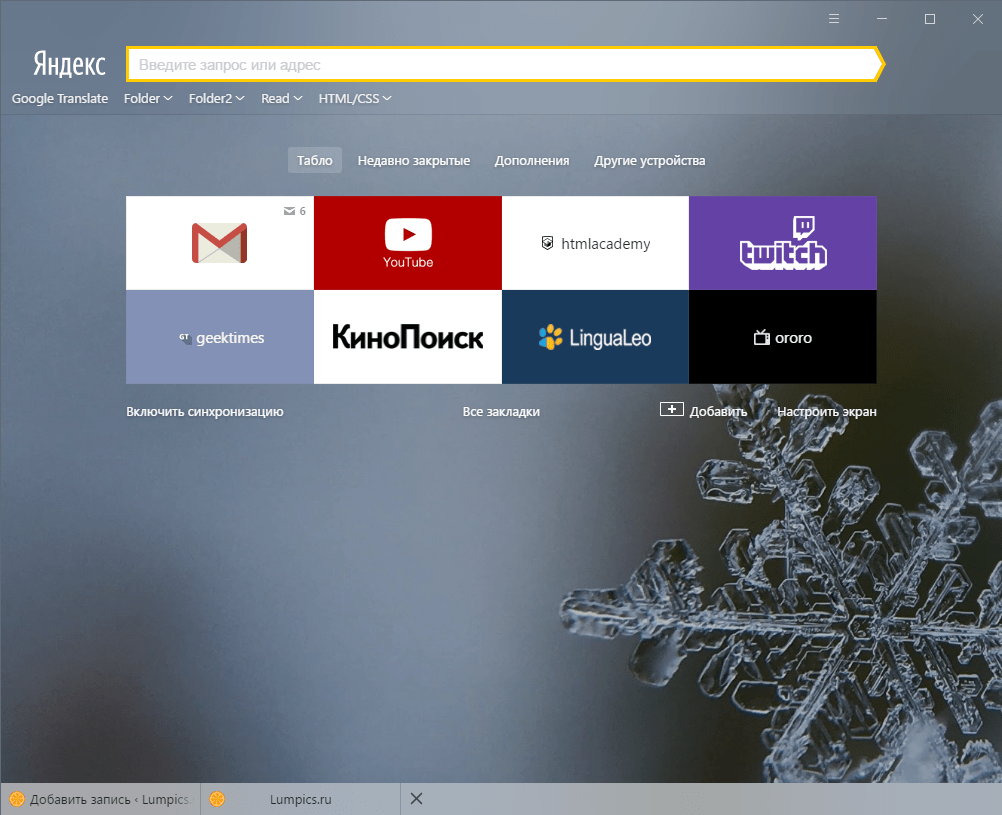
Різниця невелика, і полягає ось в чому:
- В інших браузерах верхній тулбар з адресним рядком, закладками, іконками розширень залишається «рідним», а в Яндекс.Браузері він змінюється на час відкритої нової вкладки;
- В Яндекс.Браузері адресний рядок виконує роль і пошукового рядка, тим самим не дублюється, як в інших браузерах;
- Такі елементи інтерфейсу, як погода, пробки, Пошта та ін.в візуальних вкладках Яндекс.Браузера відсутні і включаються по необхідності користувача;
- Кнопки «закриті вкладки», «Завантаження», «Закладки», «Історія», «Додатки» у Яндекс.Браузера та інших браузерів знаходяться в різних місцях;
- Налаштування візуальних закладок Яндекс.Браузера та інших браузерів різні;
- В Яндекс.Браузері всі фони живі (анімовані), а в інших браузерах вони будуть статичними.
Як налаштувати Візуальні закладки в Яндекс.Браузері
Візуальні закладки в Яндекс.Браузері називаються»Табло". Тут ви можете додати до 18 віджетів улюблених сайтів з лічильниками. Лічильники відображають кількість вхідних листів в електронній пошті або соціальних мережах, що позбавляє від необхідності ручного оновлення сайтів. Додати закладку можна, натиснувши на кнопку « додати »:
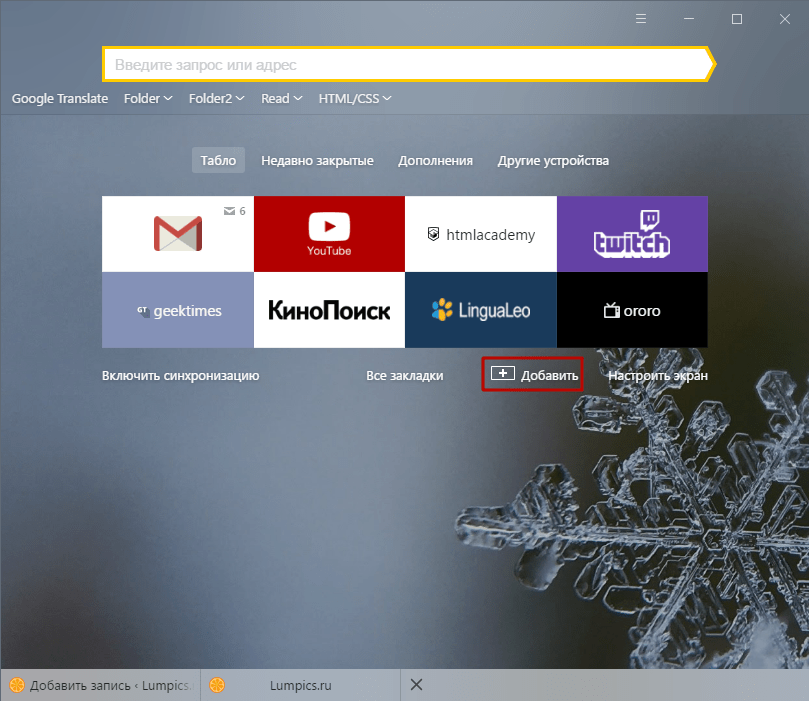
Змінити віджет можна, навівши на його праву верхню частину - тоді відобразяться 3 кнопки: блокування местаположенія віджета на панелі, настройки, видалення віджета з панелі:
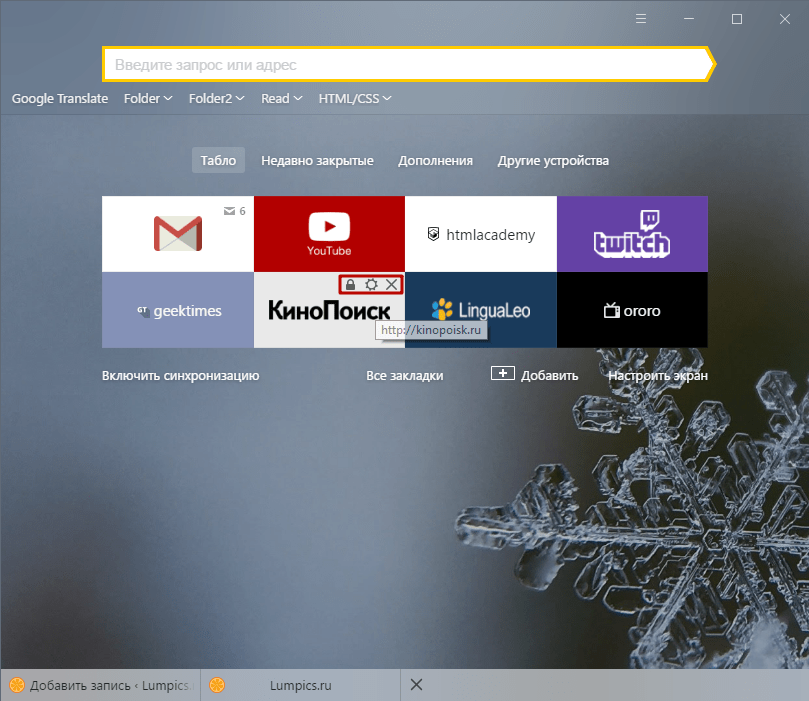
Незаблоковані Візуальні закладки легко перетягуються, якщо натиснути на них лівою кнопкою миші, і не відпускаючи її перетягнути віджет в потрібне місце.
За допомогою кнопки « увімкнути синхронізацію », ви можете синхронізувати Яндекс.Браузер поточного комп'ютера та інших пристроїв:
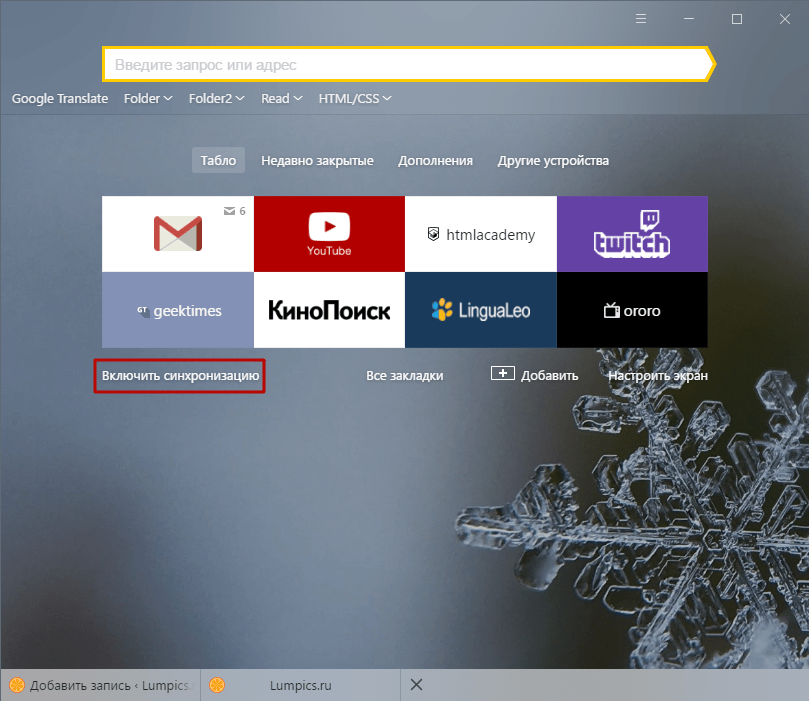
Щоб відкрити менеджер закладок, які ви створили в Яндекс.Браузері, натисніть на кнопку « всі закладки »:
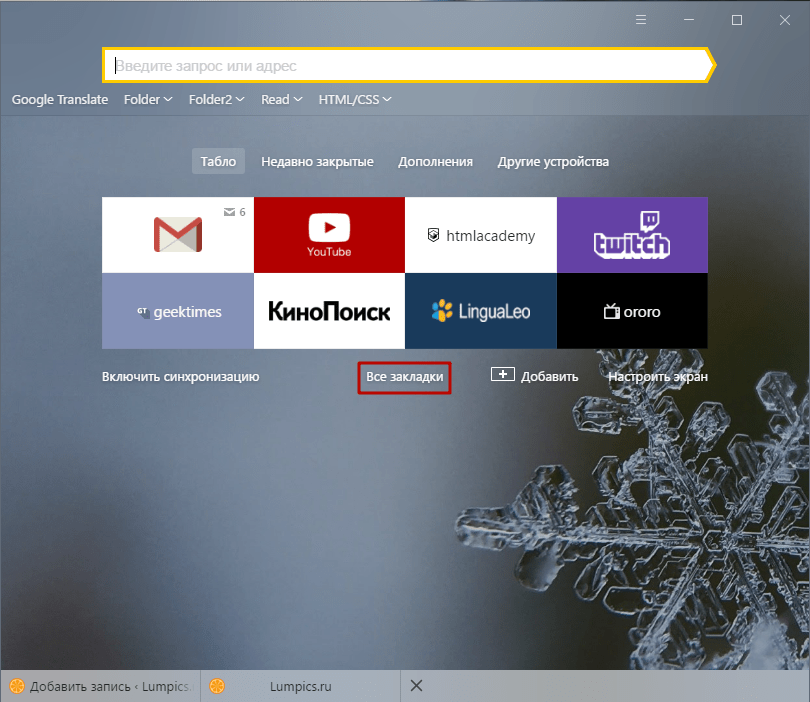
Кнопка « налаштувати екран "дозволяє отримати доступ до налаштувань усіх віджетів, додати нову візуальну закладку"» а також змінити фон вкладки:
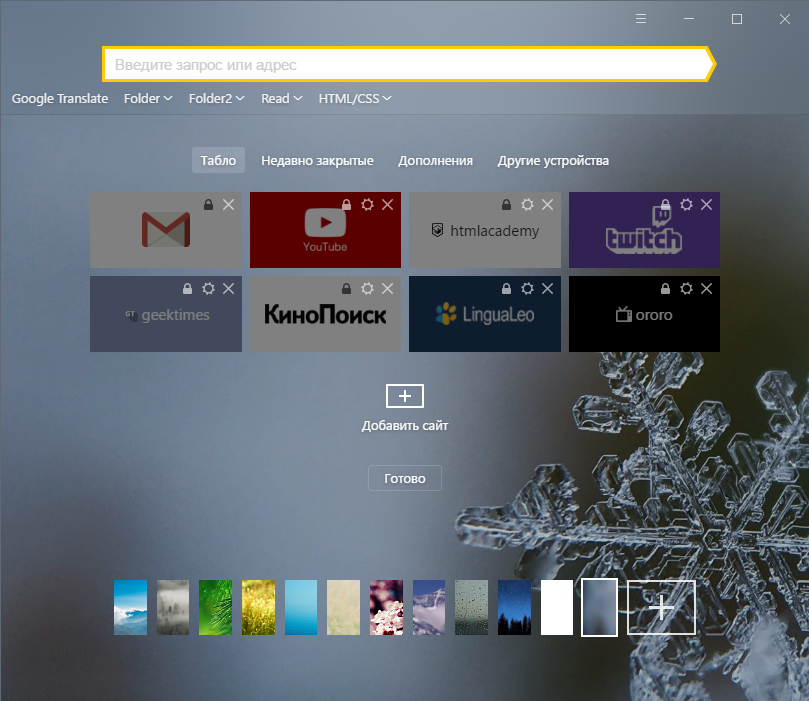
Детальніше про те, як міняти фон візуальних закладок, ми вже писали тут:
Детальніше: як змінити фон в Яндекс.Браузері
Використання візуальних закладок — відмінний спосіб не тільки швидко отримувати доступ до потрібних сайтів і функцій браузера, але і прекрасна можливість прикрасити нову вкладку.